Αλλαγές μετά από ενημέρωση του λογισμικού σε Android 13
Εκτός από την ενημέρωση του λογισμικού σε Android 13, έγιναν επίσης μερικές αλλαγές στις υπάρχουσες λειτουργίες. Τα ακόλουθα αποτελούν μερικές από τις σημαντικές αλλαγές της ενημέρωσης της συσκευής σας στο Android 13.
Αυτός ο Οδηγός βοήθειας δεν περιγράφει όλες τις δυνατότητες και τις λειτουργίες του Android 13. Μερικές δυνατότητες, λειτουργίες, ρυθμίσεις και στοιχεία του σχεδιασμού οθόνης μπορεί να διαφέρουν από το περιεχόμενο αυτού του Οδηγός βοήθειας μετά από την ενημέρωση της συσκευής σας στο Android 13.
Κοινή χρήση ήχου με πολλαπλές συσκευές (Bluetooth LE Audio)
Η λειτουργία [Κοινή χρήση ήχου] του Bluetooth LE Audio σάς επιτρέπει να κάνετε εκπομπή ήχου σε πολλαπλά ακουστικά ταυτόχρονα.
Ανατρέξτε στο κατάλληλο θέμα που παρατίθεται στο "Σχετικό θέμα" για λεπτομέρειες.
Το LE Audio θα καταστεί διαθέσιμο μέσω μιας άλλης ενημέρωσης λογισμικού μετά την ενημέρωση Android 13 σε ορισμένες περιοχές και χώρες.
Νέα οθόνη κλειδώματος
Τα ακόλουθα εικονίδια εμφανίζονται στην οθόνη κλειδώματος. Μπορείτε γρήγορα να αποκτήσετε πρόσβαση σε κάθε δυνατότητα από την οθόνη κλειδώματος αγγίζοντας παρατεταμένα τα εικονίδια.
-
Το
 (Εικονίδιο Πορτοφόλι) θα εμφανιστεί, εάν εγκαταστήσετε μια εφαρμογή πληρωμών NFC και διαμορφώσετε τις κατάλληλες ρυθμίσεις.
(Εικονίδιο Πορτοφόλι) θα εμφανιστεί, εάν εγκαταστήσετε μια εφαρμογή πληρωμών NFC και διαμορφώσετε τις κατάλληλες ρυθμίσεις.Μπορείτε να εμφανίσετε ή να αποκρύψετε το
 (Εικονίδιο Πορτοφόλι) στην οθόνη κλειδώματος. Βρείτε και πατήστε τις επιλογές [Ρυθμίσεις] > [Προβολή] > [Προτιμήσεις κλειδ. οθόνης] και, έπειτα, πατήστε τον διακόπτη [Εμφάνιση πορτοφολιού].
(Εικονίδιο Πορτοφόλι) στην οθόνη κλειδώματος. Βρείτε και πατήστε τις επιλογές [Ρυθμίσεις] > [Προβολή] > [Προτιμήσεις κλειδ. οθόνης] και, έπειτα, πατήστε τον διακόπτη [Εμφάνιση πορτοφολιού]. -
Το
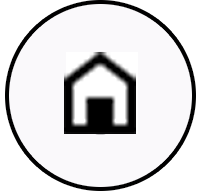 (Εικονίδιο Στοιχεία ελέγχου συσκευής) θα εμφανιστεί στην οθόνη κλειδώματος, εάν εγκαταστήσετε μια εφαρμογή ελέγχου συσκευής και διαμορφώσετε τις κατάλληλες ρυθμίσεις.
(Εικονίδιο Στοιχεία ελέγχου συσκευής) θα εμφανιστεί στην οθόνη κλειδώματος, εάν εγκαταστήσετε μια εφαρμογή ελέγχου συσκευής και διαμορφώσετε τις κατάλληλες ρυθμίσεις.Μπορείτε να εμφανίσετε ή να αποκρύψετε το
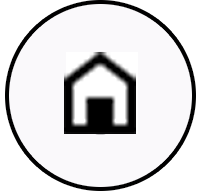 (Εικονίδιο Στοιχεία ελέγχου συσκευής) στην οθόνη κλειδώματος. Βρείτε και πατήστε τις επιλογές [Ρυθμίσεις] > [Προβολή] > [Προτιμήσεις κλειδ. οθόνης] και, έπειτα, πατήστε τον διακόπτη [Εμφάνιση στοιχείων ελέγχου συσκευής].
(Εικονίδιο Στοιχεία ελέγχου συσκευής) στην οθόνη κλειδώματος. Βρείτε και πατήστε τις επιλογές [Ρυθμίσεις] > [Προβολή] > [Προτιμήσεις κλειδ. οθόνης] και, έπειτα, πατήστε τον διακόπτη [Εμφάνιση στοιχείων ελέγχου συσκευής].

Υπόδειξη
- Μπορείτε να ελέγξετε μια συνδεδεμένη εξωτερική συσκευή χωρίς να ξεκλειδώσετε τη συσκευή σας. Βρείτε και πατήστε τις επιλογές [Ρυθμίσεις] > [Προβολή] > [Προτιμήσεις κλειδ. οθόνης] και, στη συνέχεια, πατήστε τον διακόπτη [Έλεγχος από κλειδωμένη συσκευή] για να ενεργοποιήσετε τη λειτουργία.
Νέος πίνακας Γρήγορες ρυθμίσεις
Σύρετε προς τα κάτω δύο φορές από το πάνω μέρος της οθόνης για να ανοίξετε τον πίνακα γρήγορων ρυθμίσεων.
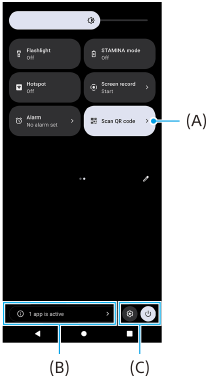
Άνοιγμα Σάρωσης κωδικών QR από τον πίνακα Γρήγορες ρυθμίσεις
-
Στον πίνακα Γρήγορες ρυθμίσεις, σαρώστε προς τα αριστερά ή προς τα δεξιά για να βρείτε τη
 (Σάρωση κωδικού QR) (A) και, στη συνέχεια, πατήστε την.
(Σάρωση κωδικού QR) (A) και, στη συνέχεια, πατήστε την.
Έλεγχος ενεργών εφαρμογών (B)
Πατήστε για να εμφανιστούν οι ενεργές εφαρμογές που ίσως να επηρεάσουν τη διάρκεια ζωής της μπαταρίας, ακόμα κι εάν δεν τις χρησιμοποιείτε. Μπορείτε να επιλέξετε μια εφαρμογή που εκτελείται και να τη διακόψετε. Δεν μπορεί να διακοπεί η εκτέλεση όλων των εφαρμογών.
Αλλαγή στις θέσεις των εικονιδίων (C)
Πατήστε  (Εικονίδιο ρυθμίσεων) για να ανοίξετε το Ρυθμίσεις μενού.
(Εικονίδιο ρυθμίσεων) για να ανοίξετε το Ρυθμίσεις μενού.
Πατήστε  (Κουμπί μενού λειτουργίας) για να ανοίξετε το μενού λειτουργίας.
(Κουμπί μενού λειτουργίας) για να ανοίξετε το μενού λειτουργίας.
Ταπετσαρία και στιλ
Μπορείτε να αλλάξετε το χρώμα έμφασης του συστήματος ώστε να ταιριάζει με την επιλεγμένη ταπετσαρία.
-
Αγγίξτε παρατεταμένα μια κενή περιοχή στην αρχική οθόνη και, στη συνέχεια, πατήστε [Ταπετσαρία και στιλ].
Μπορείτε να επιλέξετε τα επιθυμητά χρώματα ή ρυθμίσεις στην οθόνη ρυθμίσεων [Ταπετσαρία και στιλ].
Σημείωση
- Το [Δυναμικό χρώμα] στις [Ρυθμίσεις] > [Προβολή] δεν διατίθεται πλέον.
Αλλαγές στο Photo Pro
Αλλαγή στη μέθοδο εμφάνισης για αποτελέσματα σάρωσης κωδικού QR
Η μέθοδος εμφάνισης για τα αποτελέσματα σάρωσης κωδικού QR έχει αλλάξει από ειδοποίηση σε διαφημιστικό πλαίσιο.
Στρέψτε την κάμερα προς τον Κωδικό QR και, στη συνέχεια, πατήστε το διαφημιστικό πλαίσιο που εμφανίζεται στο εικονοσκόπιο.
Σημείωση
- Οι ειδοποιήσεις Κωδικού QR δεν εμφανίζονται πλέον στον πίνακα ειδοποιήσεων.
Νέες δυνατότητες της Εξωτερικής οθόνης
Οι ακόλουθες δυνατότητες έχουν προστεθεί στη λειτουργία οθόνης.

-
Πατήστε για να εμφανίσετε και να επιλέξετε μεταξύ διάφορων στυλ κυματομορφής.
Μπορείτε να ελέγξετε την έκθεση και την ισορροπία χρωμάτων του βίντεο εισόδου στις εμφανιζόμενες κυματομορφές φωτεινότητας και χρωματικού τόνου.
-
Πατήστε για να εμφανίσετε ή να αποκρύψετε ψευδή χρώματα.
Μπορείτε να χρησιμοποιήσετε ψευδές χρώμα για να ελέγξετε την έκθεση του βίντεο εισόδου μέσω της έγχρωμης εικόνας, που δείχνει τη φωτεινότητα του σήματος εισόδου.
Άλλα ενημερωμένα χαρακτηριστικά
Επιλογή της SIM που χειρίζεται την κίνηση δεδομένων εάν χρησιμοποιείτε δύο SIM
Η διαδικασία ρύθμισης έχει αλλάξει.
-
Βρείτε και πατήστε τις επιλογές [Ρυθμίσεις] > [Δίκτυο και διαδίκτυο] > [Κάρτες SIM].
-
Επιλέξτε τη SIM που θέλετε να χρησιμοποιείτε για την κίνηση δεδομένων.
-
Πατήστε τον διακόπτη [Δεδομένα κινητής τηλεφωνίας] για να ενεργοποιήσετε τη λειτουργία.
-
Για να ολοκληρώσετε τη διαδικασία, ακολουθήστε τις οδηγίες στην οθόνη, εάν σας ζητηθεί.